Nos dias de hoje, os smartphones são peças fundamentais em nossas vidas, e o iPhone, da Apple, é um dos dispositivos mais populares do mercado. No entanto, como qualquer tecnologia, os iPhones podem ocasionalmente travar, deixando usuários frustrados e sem saber como resolver o problema.
Se você estiver com um iPhone travado, não entre em pânico! Este guia passo a passo irá ajudá-lo a reiniciar seu dispositivo e restaurar sua funcionalidade normal.
Por que os iPhones funcionam?
Antes de discutir como reiniciar um iPhone travadoé importante entender por que isso pode acontecer. Os iPhones podem funcionar por vários motivos, incluindo:
- Problemas de software: atualizações mal sucedidas do sistema operacional, aplicativos desatualizados ou conflitos de software podem levar a travamentos.
- Problemas de hardware: embora menos comuns, problemas físicos como falhas na bateria ou no hardware interno também podem causar travamentos.
- Sobrecarregar o sistema: executar muitos aplicativos ao mesmo tempo ou exigir demais do processador pode sobrecarregar o iPhone, levou a um travamento.
Reiniciar um iPhone travado passo a passo
Quando seu iPhone trava e a tela fica congelada, pode parecer que não há nada que você possa fazer. No entanto, reiniciar o dispositivo é muitas vezes uma solução mais simples e eficaz. Aqui estão os passos detalhados para reiniciar seu iPhone, dependendo do modelo:
iPhone 8 ou posteriores
- Pressione e solte rapidamente o botão de aumentar o volume.
- Pressione e solte rapidamente o botão de diminuir o volume.
- Pressione e segure o botão lateral (ou de suspensão/desespero) até que o logotipo da Apple apareça na tela.
- Solte o botão lateral e aguarde até que o iPhone reinicie completamente.
iPhones 7 e 7 Plus
- Pressione e segure simultaneamente o botão lateral (ou de suspensão/desespero) e o botão de diminuir o volume.
- Continue segurando ambos os botões até que o logotipo da Apple apareça na tela.
- Solte os botões e aguarde até que o iPhone reinicie completamente.
iPhone 6s e modelos anteriores
- Pressione e segure simultaneamente o botão de início (o botão redondo na parte frontal inferior do iPhone) e o botão superior (ou de suspensão/desespero).
- Continue segurando ambos os botões até que o logotipo da Apple apareça na tela.
- Solte os botões e aguarde até que o iPhone reinicie completamente.
Forçar a reinicialização não apaga os dados do dispositivo, mas pode resolver muitos problemas de software que causam travamentos.
Reiniciar um iPhone travado utilizando o UltFone iOS System Repair
Em alguns casos, reiniciar o iPhone manualmente pode não resolver o problema, especialmente se o problema for mais profundo, como corrupção de sistema ou falhas graves de software. Nesses casos, uma ferramenta como o Reparo do sistema iOS UltFone pode ser extremamente útil.
O Reparo do sistema iOS UltFone é uma ferramenta profissional projetada para corrigir uma variedade de problemas do sistema iOS sem perda de dados. Aqui está como você pode usar o UltFone iOS System Repair para resolver problemas de bloqueio mais complexos:
- Baixe e instale o UltFone iOS System Repair no seu computador.
- Conecte seu iPhone ao computador usando um cabo USB confiável.
- Siga as instruções na tela para colocar o iPhone no modo de recuperação ou no modo DFU. Isso permite que o UltFone detecte o dispositivo corretamente e prossiga com as correções necessárias.
- Selecione a opção “Reparar Padrão” para corrigir problemas comuns do iOS. Se o problema for mais grave, você pode optar pela opção “Reparo Profundo”, que pode resolver problemas mais complexos, mas pode resultar em perda de dados.
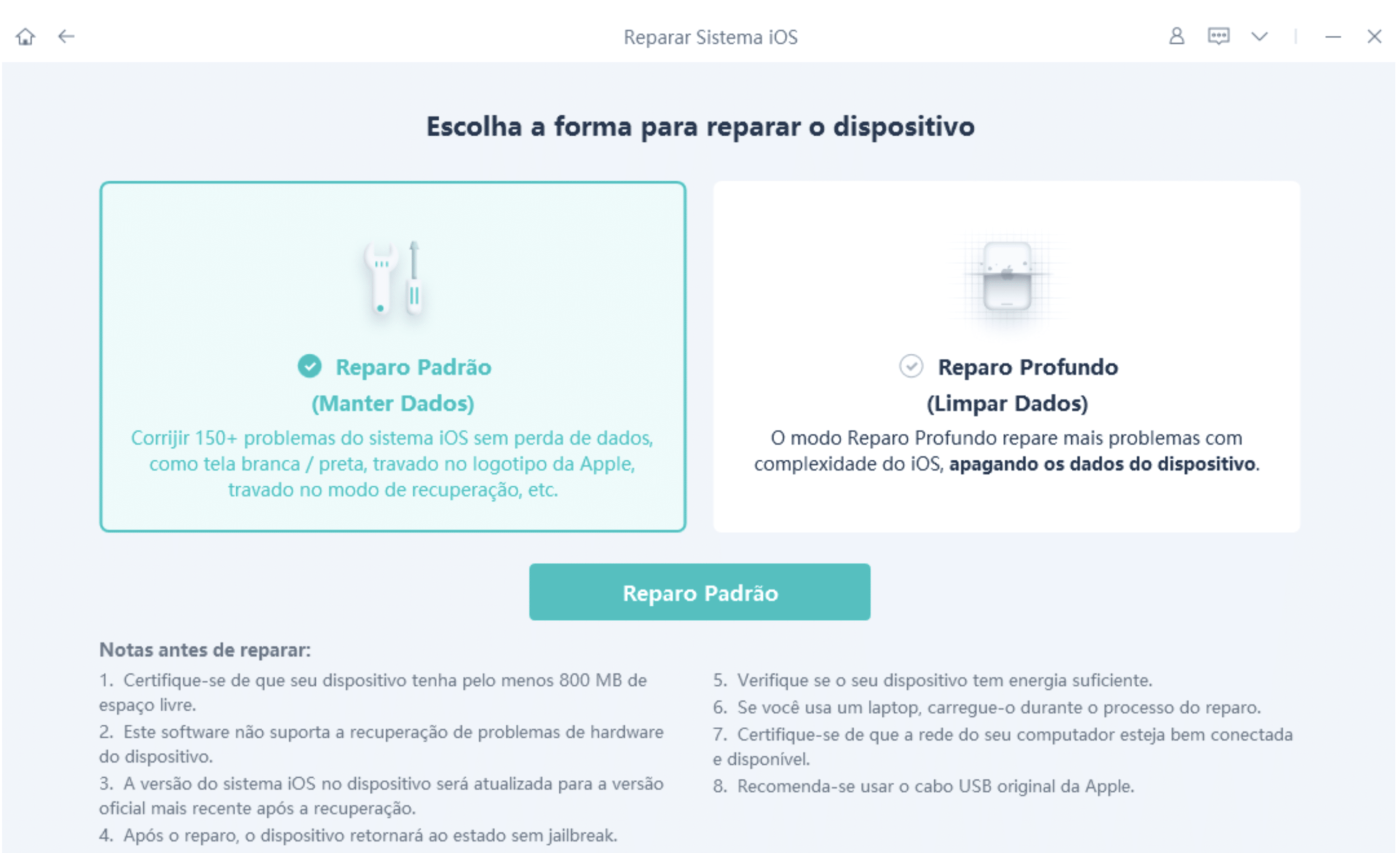
- Quando o processo for concluído, seu iPhone reiniciará e estará livre do problema de travamento.
Reiniciar usando o iTunes/Finder
Se o seu iPhone não estiver respondendo aos métodos de cancelamento mencionados anteriormente, você pode tentar conectar o dispositivo ao iTunes/Finder no seu computador e forçar uma restauração.
Aqui estão os passos:
- Conecte o iPhone ao seu computador usando um cabo USB.
- Abra o iTunes (ou Finder, se estiver usando o macOS Catalina ou posterior).
- Selecione o seu iPhone quando ele aparecer no iTunes/Finder.
- Na tela de resumo do dispositivo, clique em “Restaurar iPhone”.
- Siga as instruções na tela para confirmar a restauração e aguarde o processo ser concluído.
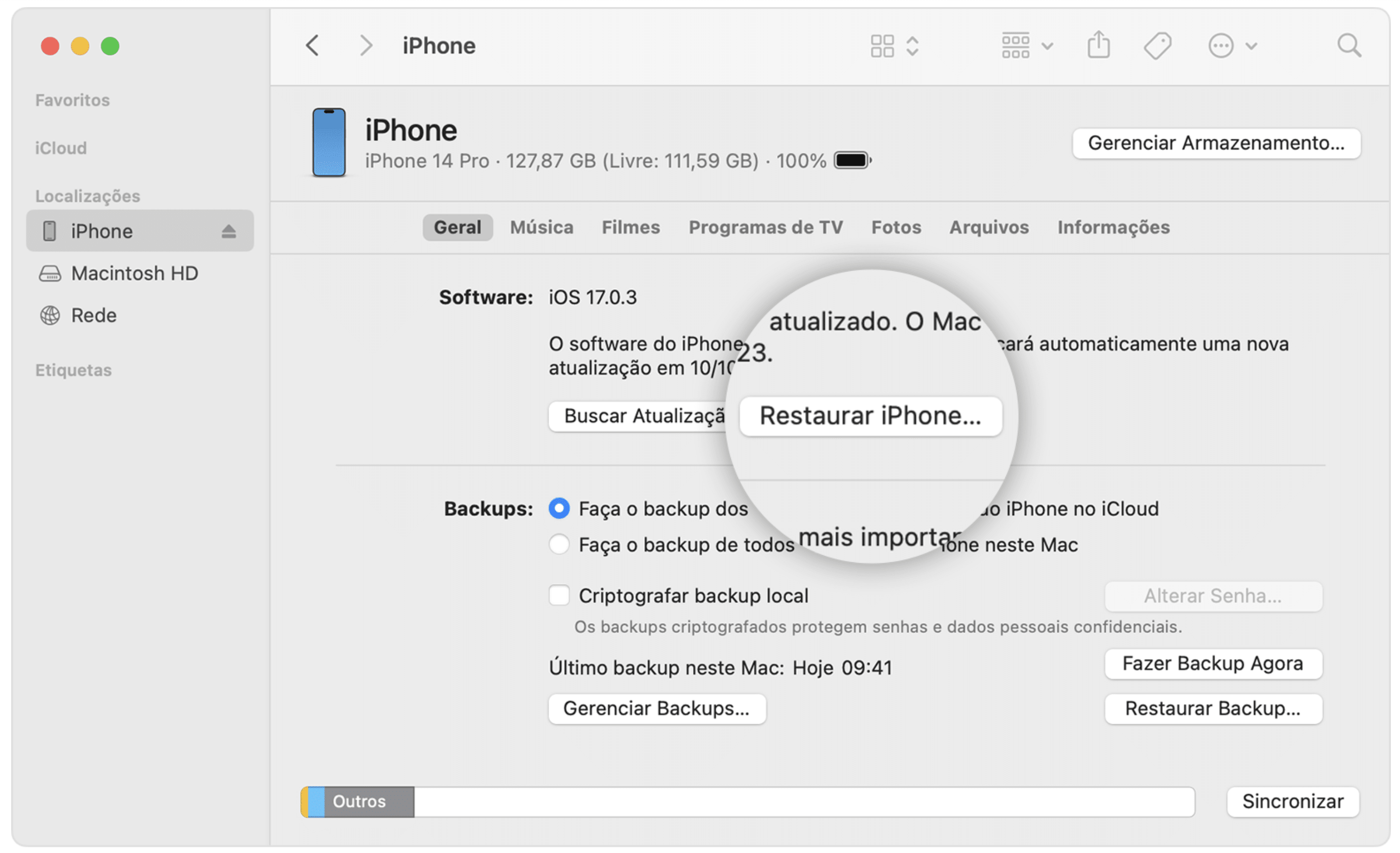
Esta opção restaurará seu iPhone para as configurações de fábrica, pagando todos os dados e configurações. Certamente, se possível, fazer backup do seu dispositivo antes de prosseguir.
Modo DFU (Atualização de firmware do dispositivo)
O Modo DFU é uma opção mais profunda e pode ajudar a resolver problemas de software mais complexos. Este método é útil quando o iPhone não responde a nenhum dos métodos de cancelamento mencionados anteriormente.
Aqui está como colocar seu iPhone no Modo DFU:
- Conecte seu iPhone ao computador e abra o iTunes (ou Finder).
- Pressione e solte rapidamente o botão de aumentar o volume.
- Pressione e solte rapidamente o botão de diminuir o volume.
- Em seguida, mantenha pressionado o botão lateral (ou de suspensão/desespero) até a tela ficar preta.
- Após três segundos, segure o botão lateral e comece a pressionar também o botão de diminuir o volume.
- Após dez segundos, solte o botão lateral enquanto mantém pressionado o botão de diminuir o volume.
Se a tela permanecer preta, o iPhone entrou no modo DFU. Siga as instruções no iTunes ou Finder para restaurar seu iPhone.
Serviço Autorizado da Apple
Se nenhuma das soluções acima funcionar e o seu iPhone ainda estiver travado, pode ser necessário procurar um serviço autorizado da Apple. Profissionais qualificados podem diagnosticar problemas mais complexos de hardware ou software e oferecer soluções adequadas, muitas vezes cobertas pela garantia se o seu dispositivo ainda estiver dentro do período de cobertura.
Conclusão
Reiniciar um iPhone travado é uma experiência útil para qualquer usuário de iPhone. Com os passos simples fornecidos neste guia, você poderá resolver bloqueios e restaurar a funcionalidade do seu dispositivo rapidamente.
Lembre-se sempre de verificar se há atualizações de software, monitorar o uso de aplicativos e considerar a restauração do dispositivo se os problemas persistirem. Com essas medidas, você pode garantir que seu iPhone funcione sem problemas e aproveite ao máximo sua experiência digital.
Se você encontrar problemas persistentes com travamentos do iPhone, considere o uso do UltFone iOS System Repair pode ser uma solução eficaz para resolver problemas de sistema mais complexos. Com a ajuda certa, você pode manter seu iPhone funcionando de forma eficiente e sem interrupções.
